如何下载并在Google浏览器中配置广告拦截插件
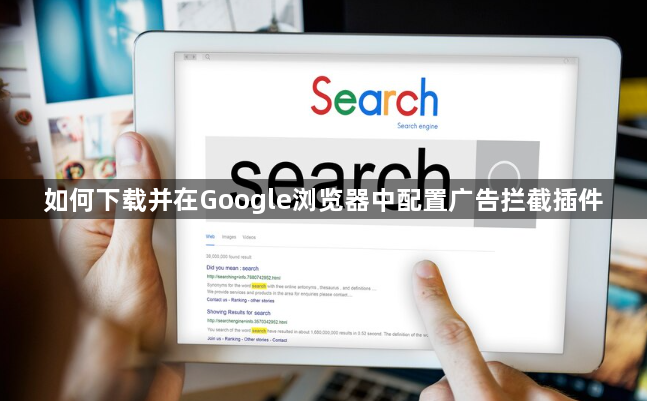
打开Google浏览器,进入扩展程序商店。在地址栏输入相关网址,或者通过浏览器菜单中的“更多工具”选项找到“扩展程序”,再点击“打开Chrome 网上应用店”。
在应用店的搜索框中输入“广告拦截”等关键词,会出现多个相关插件。选择评价较高、用户较多的插件,如Adblock Plus等,点击“添加到Chrome”按钮进行下载。
下载完成后,点击浏览器右上角的插件图标,进入插件设置页面。可根据个人需求开启或关闭相关功能,如屏蔽所有广告、允许部分非侵入式广告等,还能添加自定义过滤规则,设置完成后即可生效。
